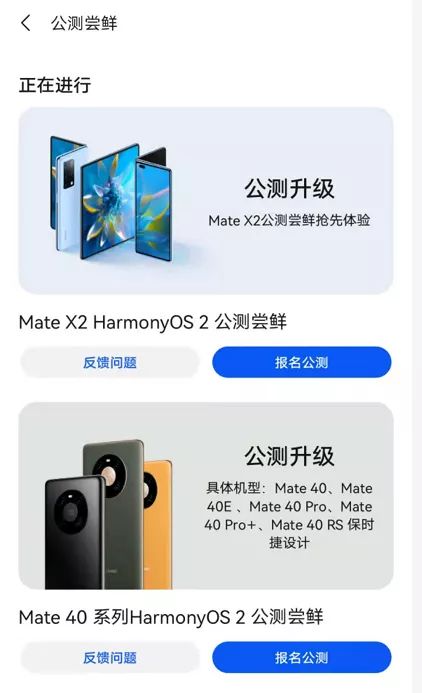mate40鸿蒙系统怎么升级 mate40鸿蒙系统升级的方法(华为mate40升级鸿蒙怎么操作?华为mate40更新鸿蒙系统教程分享)
2024-11-14 10:52:47网友
mate40鸿蒙系统怎么升级 mate40鸿蒙系统升级的方法
mate40鸿蒙系统升级的方法鸿蒙系统手机版于6月2号正式发布,到时候会分批次向多款机型推送升级通知。
很多华为手机都可以升级到鸿蒙系统了,mate40升级成鸿蒙系统的三个方法:1、手机设置里面的系统更新:我们打开手机设置→系统和更新→软件更新,这时候它就会自动检查系统最新版本,但很多时候检查不出最新版本,那就得通过后面两种方法来升级系统2、通过花粉俱乐部来升级:打开华为应用文件夹,找到花粉俱乐部,打开以后在花粉俱乐部的首页找到升级尝鲜,点进去后点立即申请,等待检查更新完成,找到新版本点进去就可以升级到最新鸿蒙系统。
3、通过服务来升级:找到我的华为app,点开后在首页可以看到服务选项,打开服务后向下拉,找到升级尝鲜,点击立即前往,它就会检查更新,更新完成,找到新版本点击进去找到下载并安装,下载好后就可以升级到鸿蒙系统。
华为mate40升级鸿蒙怎么操作?华为mate40更新鸿蒙系统教程分享
视频介绍
手握华为mate40的小伙伴,如果你们对鸿蒙系统感兴趣的话,现在已经可以直接在系统设置中进行升级更新了,下面就跟着小编来看看具体的操作步骤吧。
华为mate40更新鸿蒙系统教程分享
1、首先进入你的系统设置

2、找到系统选项
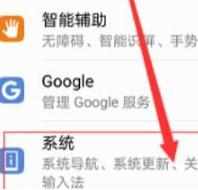
3、点击系统更新
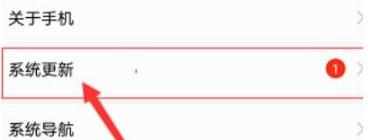
4、点击右上角的三个点,选择更新设置
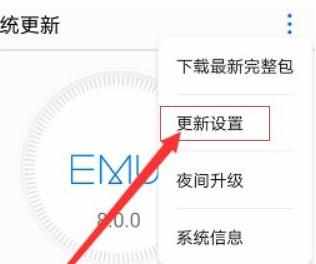
5、打开在wifi环境下自动下载,刷到更新包后,等待安装即可
科技进步是一个漫长的过程,每天多知道一点点,你离理想中的自己就会更近一步,想获取
复制链接攻略资讯文章为拓城游所有,未经允许不得转载。
相关资讯MORE +
-
监狱高压电影在线观看完整免费高清原声满天星原名(菲律宾盐色满天星恐怖片震撼来袭!#因为一个片段看了整部剧)
网友2024-07-07 20:25
-
古墓丽影满天星版英文名字(古墓丽影:暗影 – 终极版Shadow of the Tomb Raider: Ultimate Edition)
网友2024-06-18 15:23
-
姐妹牙医是什么电视剧(53岁的美牙医,跟女儿同框像姐妹,看看她的“冻龄”套路)
网友2024-04-13 18:04
-
善良的小姨子讲的什么(演艺生涯及酸甜苦辣)
网友2024-02-29 18:37
-
玩偶姐姐森林秘境第一集碎裂在哪(【玩偶姐姐】那是她这辈子最好的闺蜜)
网友2024-06-25 19:23
好游安利换一换